Способы прямой загрузки видео с YouTube на телефон. Как скачать видео ролик с Youtube на телефон Андроид: способы. Freedi Downloader – хорошее решение для загрузки видео на андроид телефон.
Видеохостингом YouTube ежедневно пользуются миллионы людей, причем инструментами доступа к роликам становятся самые разные устройства: компьютеры, ноутбуки, планшеты, смартфоны. Иногда очередное видео оказывается настолько полезным, что возникает необходимость сохранить его у себя.
Мы уже рассказывали о том, как сохранить видео с Ютуба на компьютер ; теперь давайте разберем, как сохранить видео с Ютуба на телефон. Никаких затруднений проведение этой операции вызвать не должно; не понадобится для сохранения ролика и компьютер – все действия производятся на смартфоне (планшете).
Сервис Savefrom.net
Если вам срочно нужно скачать на телефон видео с YouTube, то лучше воспользоваться возможностями сервиса Savefrom.net. На мобильных устройствах эта площадка работает так же, как и на компьютере, отличаясь следующими достоинствами:
- Высокая скорость загрузки.
- Полная бесплатность использования.
- Отсутствие необходимости предварительной установки приложений на телефон.
Кроме того, при загрузке вы можете выбрать качество и даже извлечь музыку из видео, сохранив звуковую дорожку из ролика в виде аудиофайла. Посмотрим, как это работает:
- Воспроизведите видео, которое вы хотите скачать на телефон.
- Кликните по адресной строке и вставьте между буквой «m» и словом «youtube» две буквы – «ss».
- Подтвердите изменение ссылки.
Между «ss» и «youtube» не должно быть никаких пробелов или других знаков. Если вы используете не мобильную, а обычную версию сайта, то «m» в адресной строке не будет. В любом случае, «ss» необходимо написать прямо перед «youtube».
После перехода по новой ссылке вы попадете на сайт Savefrom.net, где будет отображена информация о ролике. Здесь же слева вы можете увидеть ссылки для скачивания. Нажав «Еще», вы откроете все доступные форматы файла, используемые для сохранения ролика на телефоне.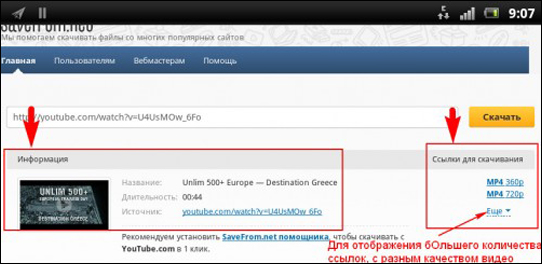
Вам нужно выбрать подходящий формат и нажать на него – появится окно-вопрос «Что использовать?». Выберите загрузку через браузер, который вы обычно используете на смартфоне.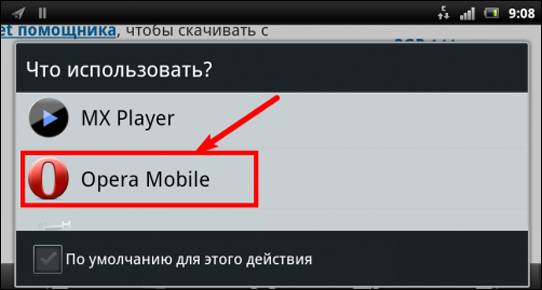
После выбора браузера появится другое окно, в котором вам будет предложено указать место для сохранения файла. Для удобства последующего поиска выберите вариант «Другое» и укажите папку с видеозаписями. В принципе, путь можно не менять – тогда видеоролик сохранится в директории «Downloads».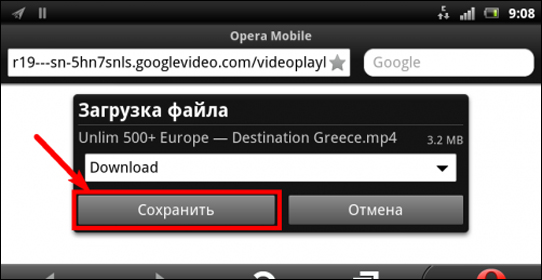
После окончания загрузки видео вы можете сразу его воспроизвести, нажав кнопку «Открыть». Если в данный момент вы не собираетесь просматривать ролик на телефоне, то просто нажмите «Отклонить».
Приложения для скачивания видео с YouTube
На некоторых моделях смартфонов сервис savefrom.net работает некорректно: вместо загрузки видео начинает воспроизводиться или вовсе появляется сообщение о том, что по указанной ссылке ролик не найден. Решить эту проблему можно с помощью специальных приложений, позволяющих сохранять видео с Ютуба на телефон.
Наиболее известное приложение такого рода называется Videoder. В Google Play найти его нельзя, но зато можно скачать на компьютер, а затем установить на Андроид.
Внешне Videoder похож на YouTube, поэтому вы быстро разберетесь, как с ним работать. К тому же скачивание файла запускается в несколько простых шагов:
- Найдите через Videoder видеоролик, который вы хотите сохранить в памяти телефона.
- Нажмите под видео кнопку «Download».
- Выберите нужный формат. Обращайте внимание на размер файла – чем выше качество, тем больше места видео займет в памяти смартфона.
За ходом загрузки вы можете наблюдать в одноименном разделе. После завершения скачивания видео станет доступным для воспроизведения на телефоне без подключения к интернету.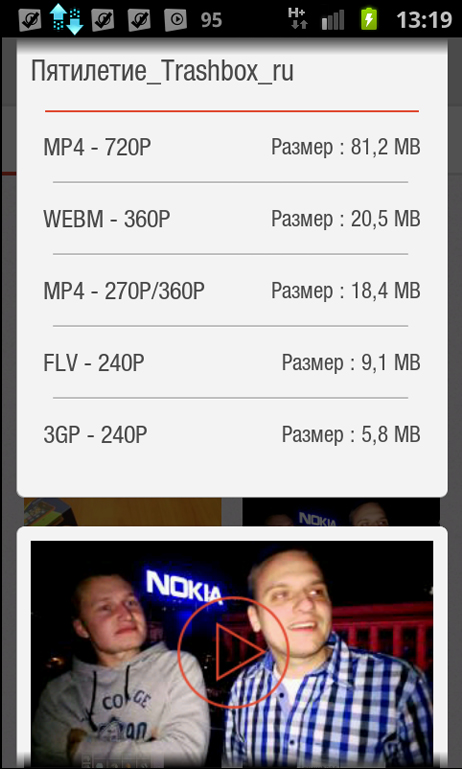
Если Videoder вам не подходит, попробуйте установить другие приложения, предлагающие подобный функционал. В качестве примера можно привести следующие программы:
- Tube Video Downloader – немного сложный интерфейс, но если с ним разобраться, то можно скачать видео практически с любого сайта, в т.ч. с YouTube.
- TubeMate – удобный загрузчик, предлагающий при скачивании выбрать разрешение видео.
- HD Video Downloader – загружает ролики с Ютуба, однако нет возможности выбора качества.
В Play Market можно попытаться найти другие приложения для загрузки видеороликов с YouTube. Единственный совет – читайте отзывы. Пользователи оперативно сообщают о том, работает приложение или нет, так что вы сможете на основании их отзывов решить, стоит ли тратить время на установку того или иного приложения.
Если вы идете куда-то где нет Wi-Fi, а мобильный интернет не скоростной или трафик ограниченный, но при этом хотите посмотреть интересный ролик, можно просто его заранее загрузить на мобильное устройство. В этой статье я расскажу о двух самых популярных способах как можно скачать видео с YouTube на Android.
Если вам интересно как наиболее просто скачивать видео через браузер, то лучше использовать . А в данной инструкции мы рассмотрим 2 крутых приложения.
Скачиваем видео с YouTube на Android при помощи Videoder
Поскольку загрузка видеороликов с Ютуба (сервиса Google) не является разрешенной, то приложения, выполняющие данную функцию быстро убирают с Google Play. Такая история произошла и с популярной программой Videoder. Теперь ее можно установить отсюда .
Установите загруженый.apk файл (). После этого использовать Videoder можно двумя способами.
Загружаем видео с YouTube через Videoder на смартфон
Откройте приложение и введите в поиске название интересующего ролика.

Затем выберите нужный из списка найденных.
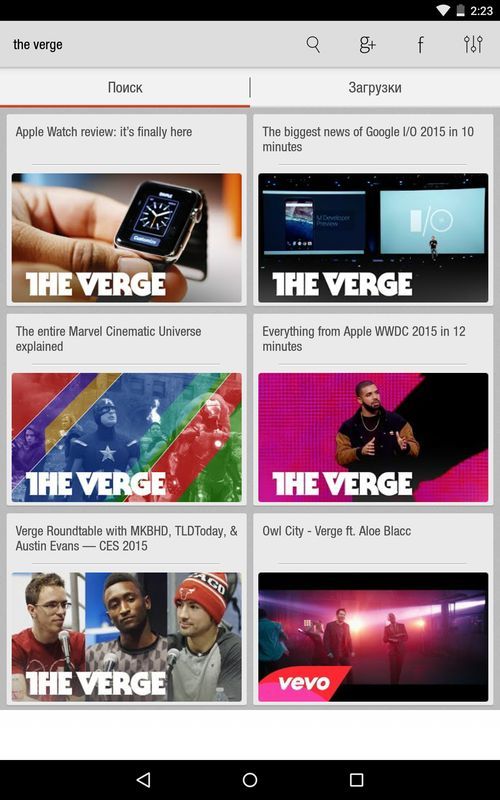
После этого просто выберите подходящий формат и качество видео. Также можно задать папку в которую будет загружен файл.
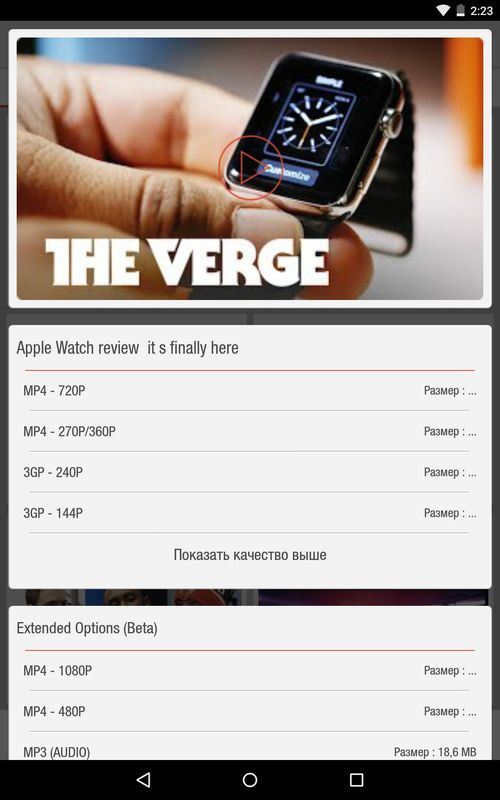
Скачанный видеофайл появится во вкладке «Загрузки».
Второй способ загрузить ролик с Ютуба через Videoder
![]()
Выберите «Videoder», после чего проделайте процедуру описанную выше.
Как загрузить видео с YouTube на телефон через TubeMate
TubeMate, как и Videoder нет в Google Play, но найти ее можно на этой странице . Также доступно 2 варианта работы с данным приложением.
Скачиваем видео с Ютуба на Андроид
Введите в поиске интересующий запрос.
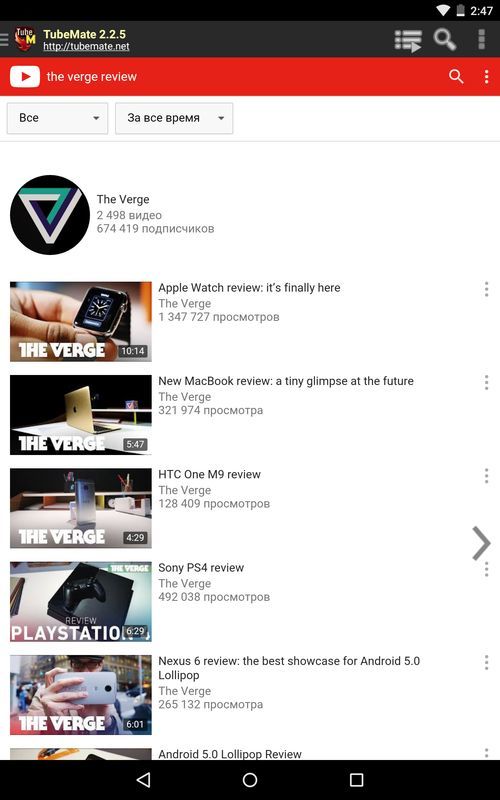
Откройте нужное видео и нажмите на зеленую стрелку вверху.
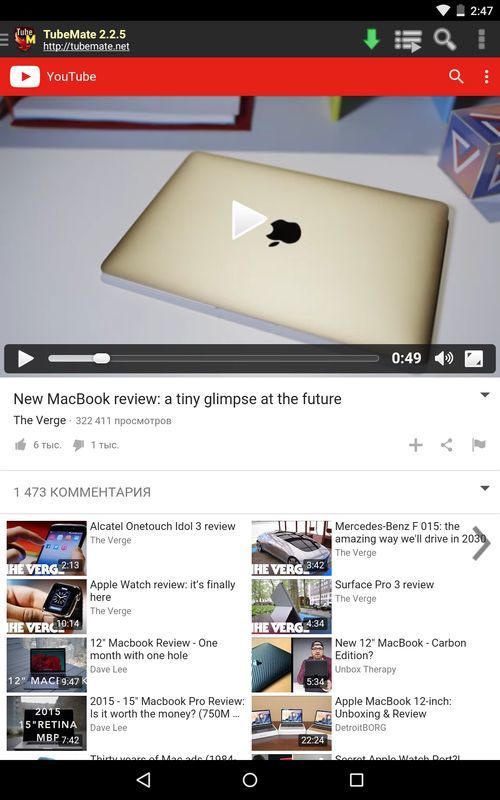
Выберите подходящее разрешение и качество видеоролика и внизу нажмите на еще одну зеленую стрелочку.
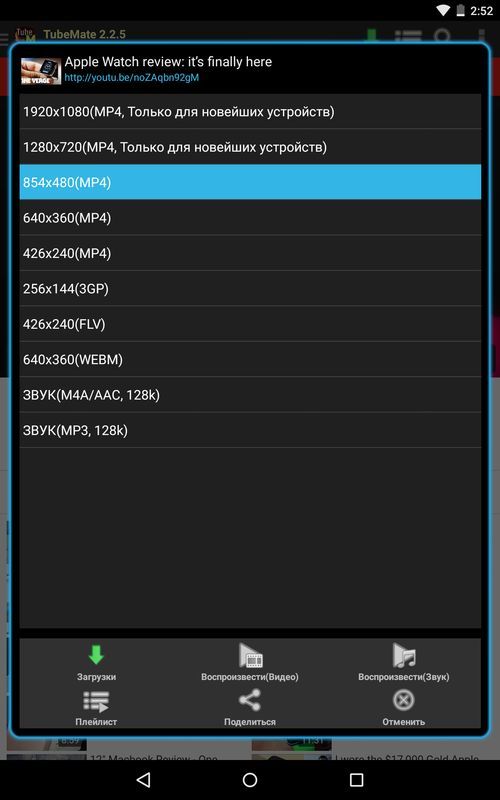
После этого начнется загрузка. Папку в которую будет скачан файл можно задать в настройках.
Второй вариант загрузить видеофайл при помощи TubeMate
![]()
Выберите «TubeMate», после чего проделайте все действия из первого способа.
Как видите, все очень просто. Из данной статьи вы узнали как скачать видео с Ютуба на Андроид двумя разными способами. Какой из них проще и удобнее решать только вам.
Ролики с YouTube можно скачивать не только на компьютер, но и на мобильное устройство, работающее на базе ОС Android. Причем обойтись можно даже без помощи специальных приложений, хотя с ними процедура загрузки видео на телефон становится более удобной.
Из Play Market давно удалили все приложения, позволяющие скачать видео с Ютуба на Андроид. Но можно обойтись и без них: сайт savefrom.net отлично работает и на телефоне, позволяя бесплатно качать ролики с YouTube. Сохранить можно как короткую запись, так и целый фильм.
Чтобы бесплатно скачать видео в память Андроид устройства, запустите на телефоне браузер (или откройте новую вкладку, если уже просматриваете Ютуб через браузер). Перейдите на сайт savefrom.net. Вставьте скопированный адрес ролика и нажмите на синюю кнопку, чтобы приступить к скачиванию.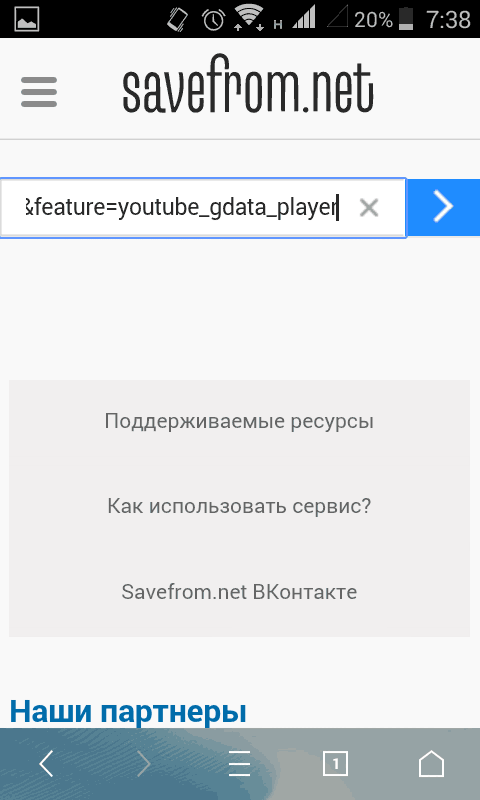
После непродолжительного ожидания появится кнопка «Скачать». Ниже вы увидите доступные форматы видео. Есть даже вариант с сохранением на телефон ролика без звука или скачиванием только аудиодорожки. Чтобы скачать ролик с Ютуба в память Андроида, нажмите на тот формат и качество, которое вам больше подходит.
Сервис начнет качать видео с YouTube. После завершения загрузки появится окошко, сообщающее, в какую папку файл сохранен. В некоторых случаях для нахождения видеозаписи на Андроиде приходится пользоваться файловым менеджером – его можно бесплатно скачать в Play Market. Подойдет любой менеджер: Total Commander, ES Проводник, File Manager. Главное запомнить папку на Android, в которую браузер сохраняет скачанные файлы. Но обычно видео сразу отображается в «Галерее».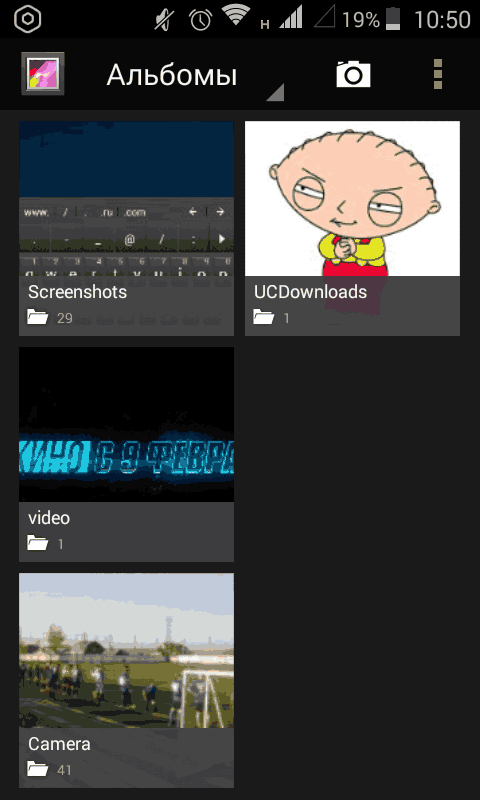
Есть и другой способ качать видео с Ютуба, не утруждая себя копированием ссылок. Единственное условие: Ютуб должен быть открыт в браузере, а не запущен в виде отдельного приложения.
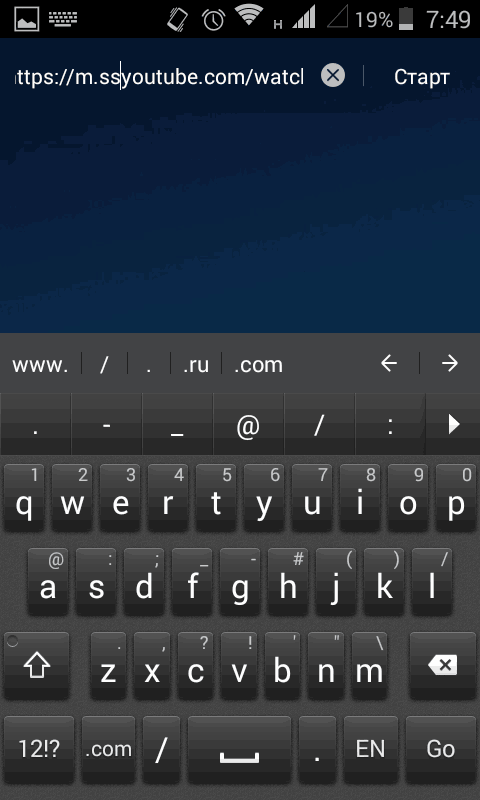
Вы будете переадресованы на сайт savefrom.net, откуда можете качать видео, используя приведенные выше рекомендации.
Приложения для скачивания
Как было сказано выше, из Play Market поудаляли все приложения, позволяющие качать видеоролики с Ютуба на Андроид. Но Android хорош тем, что позволяет устанавливать приложения из apk-файлов, скачанных на компьютере. В виде таких файлов можно загрузить два приложения, функционал которых направлен на скачивание роликов с Ютуба:
- Videoder.
Оба приложения работают бесплатно, предлагая без ограничений качать видеозаписи с Ютуба, сохраняя их в памяти Андроид устройства. Несмотря на схожий функционал, большинство пользователей выбирает TubeMate, который, по сути, представляет собой стандартный клиент YouTube на Android с расширенными функциями. В частности, в TubeMate можно авторизоваться в аккаунте Google, тогда как Videoder – это просто программа для скачивания файлов с видеохостинга.
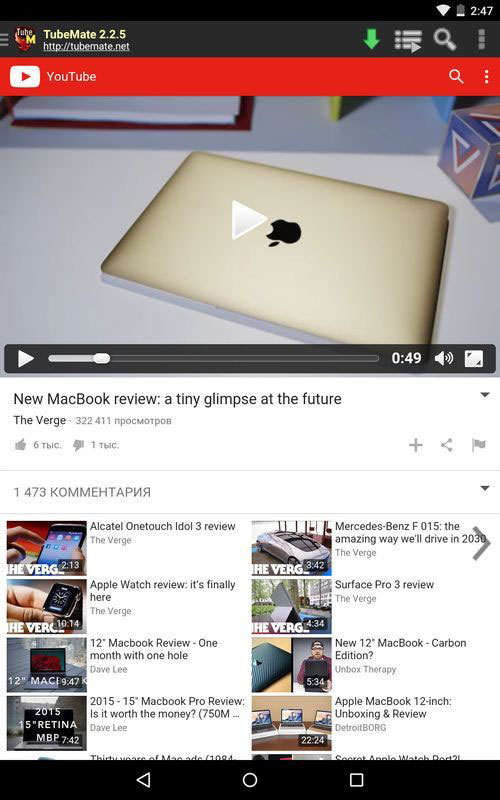
Папку для сохранения файла вы можете задать в настройках приложения. TubeMate поддерживает одновременное скачивание нескольких видеороликов, поэтому можно не дожидаться окончания загрузки, а сразу переходить к другому ролику. Можно использовать и другой способ:
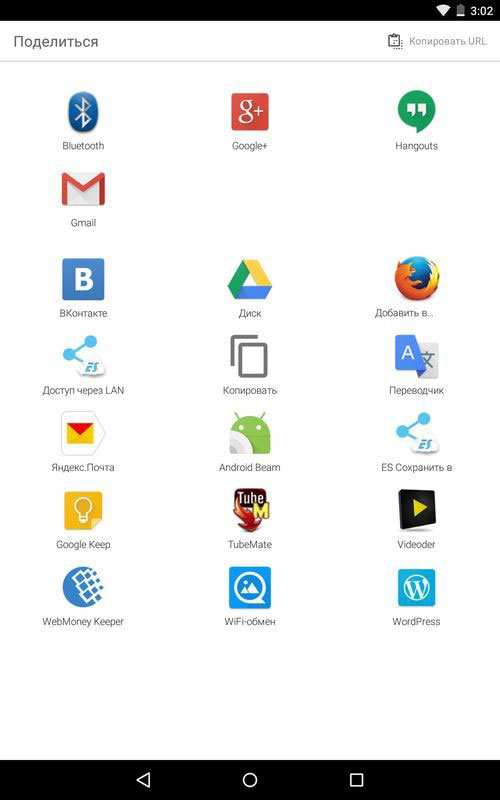
Как известно, сегодня YouTube (далее по тексту «Ютуб») является самым популярным в мире видеохостингом, куда каждый день выкладываются миллионы роликов. Конечно, для зарегистрированных пользователей компьютеров загрузка видео с этого ресурса проблемой не является. Но вот вопрос: с «Ютуба» на «Андроид»-устройства (имеется в виду OS Android)?" Рассмотрим несколько простейших решений.
Как скачивать с «Ютуба» на «Андроид»: общие принципы
Первое, что стоит отметить, в самой операционке имеется только стандартный «Ютуб»-клиент, позволяющий лишь просматривать видео. Стандартные средства загрузки в виде встроенных приложений попросту отсутствуют. Кроме того, и хранилище (магазин) программ Play Market (Google Play) запрещает выкладывание на своих ресурсах приложений для загрузки видео с «Ютуба». Закономерно возникает вопрос о том, как скачать видео с «Ютуба» на «Андроид» в этом случае.
Не стоит расстраиваться, ведь решений этой проблемы можно найти достаточно много. Рассмотрим сначала стандартные средства.
Сервис Savefrom.net: способ 1
Итак, для решения проблемы, как скачать с «Ютуба» на телефон («Андроид») понравившееся видео, нам понадобится обычный интернет-браузер (Google Chrome, Opera, Opera Mini и т.д.). Заходим на страницу видеохостинга и находим нужный ролик.
Смотрим в браузере на адресную строку. Ее начальный компонент должен выглядеть как «youtube.com\...» или в виде специализированной мобильной версии сайта «m.youtube.com\...». Теперь задача сводится к тому, чтобы изменить адрес ссылки с применением двух литер «s» в самом начале строки. Должно получиться так: «ssyoutube.com\...» или в мобильной версии - «m.ssyoutube.com\...».
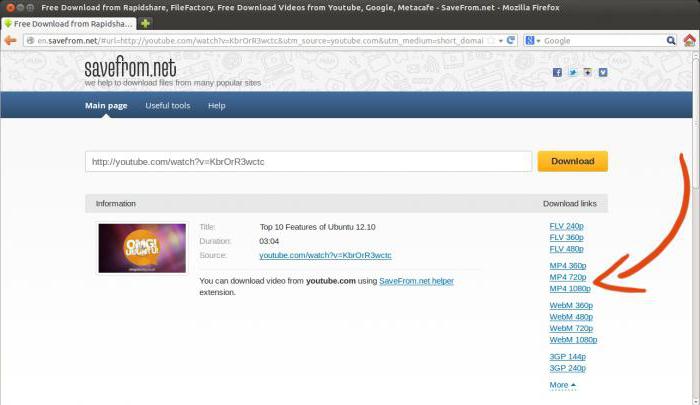
При использовании ввода (активации перехода по ссылке) будет осуществлено перенаправление на сервис Savefrom.net. На странице сайта слева будет отображен скриншот ролика и краткая информация о видео, а справа - стандартные форматы с указанием качества, доступные для загрузки. В принципе, если кого-то это не устраивает, можно использовать дополнительный просмотр, где можно выбрать любой другой формат с более низким или более высоким качеством.
Теперь необходимо «тапнуть» по ссылке, после чего система предложит выбрать приложение, с помощью которого будет осуществляться загрузка. При этом можно изменить место сохранения файла (по умолчанию ролик сохраняется на SD-карте, если таковая имеется, в папке Download). Остается нажать кнопку сохранения и дождаться окончания процесса. После этого будет предложено либо открыть файл, либо отложить действие.
Сервис Savefrom.net: способ 2
Решить проблему, как скачать с «Ютуба» на смартфон («Андроид») нужный ролик, можно и несколько иначе. В данном случае необходимо использовать стандартный «Ютуб»-клиент, входящий в основной набор программного обеспечения.
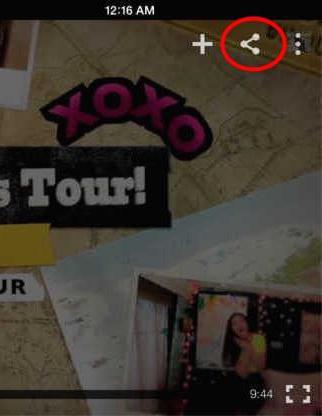
Теперь открываем интернет-браузер и вставляем ссылку в После этого останется только выполнить действия, приведенные выше.
Как скачивать с «Ютуба» на «Андроид»: специальные приложения
Вообще-то, для закачки видео можно использовать и специализированные приложения. На «Маркете» их, конечно, нет, но, если хорошо поискать, в Интернете их можно найти достаточно много.
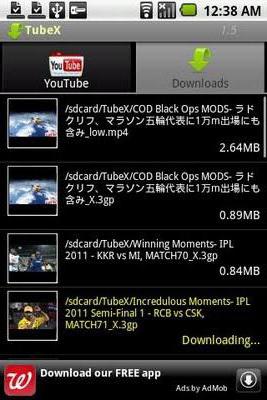
Наиболее популярными среди пользователей можно назвать программы типа TubeMate, Videoder, FREEdi Downloader, YouTube Downloader, TubeX, Youtube-ext и многие другие. Рассмотрим два первых приложения, тем более что все программы этого типа работают с применением практически одинаковых принципов и алгоритмов. Только устанавливать их на свой гаджет придется вручную с использованием дистрибутивов в виде файлов.apk.
Программа Videoder
Давайте попробуем решить, например, проблему, как скачать с «Ютуба» на планшет («Андроид») нужный видеоматериал.
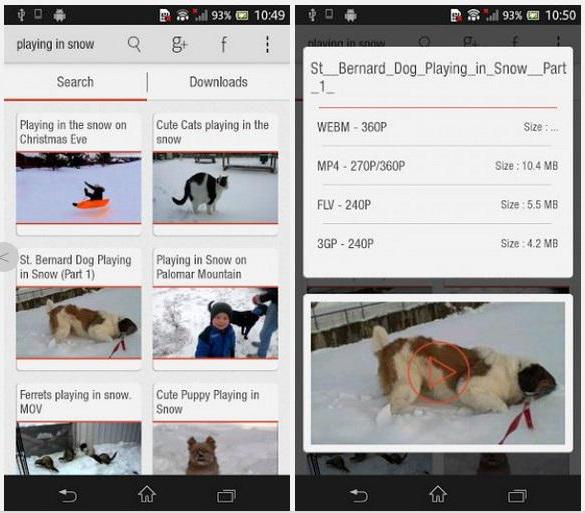
Здесь, в общем-то, тоже все просто. После запуска приложения в поисковой строке вводим название видеоролика, затем из списка найденного материала выбираем нужный. Если требуется, можно отобразить все форматы и любое доступное качество, а также изменить место загрузки. Остается только начать процесс загрузки.
Клиент TubeMate
Сейчас рассмотрим способ, касающийся того, как скачивать с «Ютуба» на «Андроид» видеоролики с помощью небольшого приложения TubeMate, которое является неофициальным клиентом.
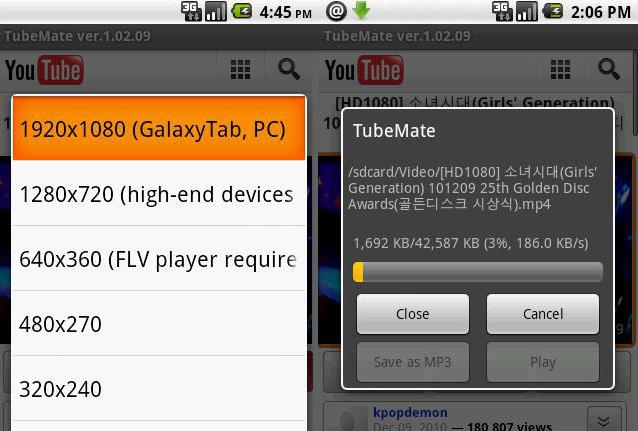
В принципе, и в этом варианте ничего сложного нет. Опять же используем поиск, в списке видео выбираем ролик, открываем его и нажимаем расположенную сверху. В списке типа видео, качества и разрешения ищем нужные параметры, после чего нажимаем такую же зеленую стрелочку снизу для активации процесса загрузки.
Другие утилиты
Практически все приложения такого типа работают по сходным принципам. Исключение составляют, пожалуй, небольшие утилиты FREEdi Downloader и Youtube-ext.
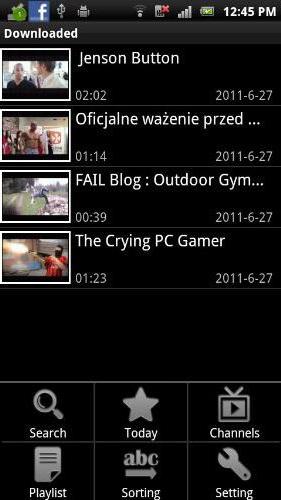
Особенность первой состоит в том, что она поддерживает загрузку многопотокового видео. Вторая программа клиентом для загрузки как таковым и вовсе не является. Она создана только для того, чтобы «прокачать» (оптимизировать) стандартное приложение YouTube, которое имеется на любом «Андроид»-устройстве. После ее применения, загружать видео можно будет непосредственно из родного апплета, входящего в стандартный набор приложений, при помощи дополнительной кнопки.
Пожалуй, единственным недостатком этой программы можно назвать только то, что она не позволяет выбрать нужное качество и формат.
Итог
Вот и мы разобрались в вопросе, как скачивать с «Ютуба» на «Андроид» видеоролики с применением нескольких основных способов. Конечно, только этим решение данной проблемы не ограничивается, ведь во Всемирной паутине сегодня можно найти очень много специализированных приложений на любой вкус.
Однако, как уже многие могли заметить, основные принципы их функционирования в основе своей мало чем различаются (за редким исключением). Советовать, какой из вышеперечисленных методов применить в каждом конкретном случае, тоже не приходится, ведь у разных пользователей свои собственные предпочтения.
Иногда любимые видео хочется посмотреть и без доступа к интернету. Как поступить в таком случае? Для смартфонов и планшетов на Андроиде есть масса сервисов и программ. Они позволят быстро скачать видеоролики с ютуба и похожих сайтов, чтобы после сохранить их на вашем устройстве.
Простой способ скачать видео на Андроид с ютуба через браузер
Чтобы не устанавливать на устройство дополнительное ПО, не запоминать адреса веб-сайтов, не разбираться в настройках, можно использовать простой и элегантный способ сохранения видео. Cуть метода элементарна: просто вставьте две строчные буквы s перед ссылкой и нажмите Enter. Вы будете переадресованы на сайт http://ru.savefrom.net , где ваше видео уже готово к скачиванию — осталось только нажать соответствующую кнопку. Немного о пользовании сайтом SaveFrom:
Сохранение видео на Андроид с ютуба через приложение Videoder
Стоит заранее сказать, что добротные «качалки» нет смысла искать через Google Play. На то есть веская причина — официально Youtube не разрешает качать видео со своего ресурса. Поэтому с Google Play Market подобные вещи очень быстро удаляют. Videoder же можно скачать с Uptodown . Чтобы установить полученный.apk файл:
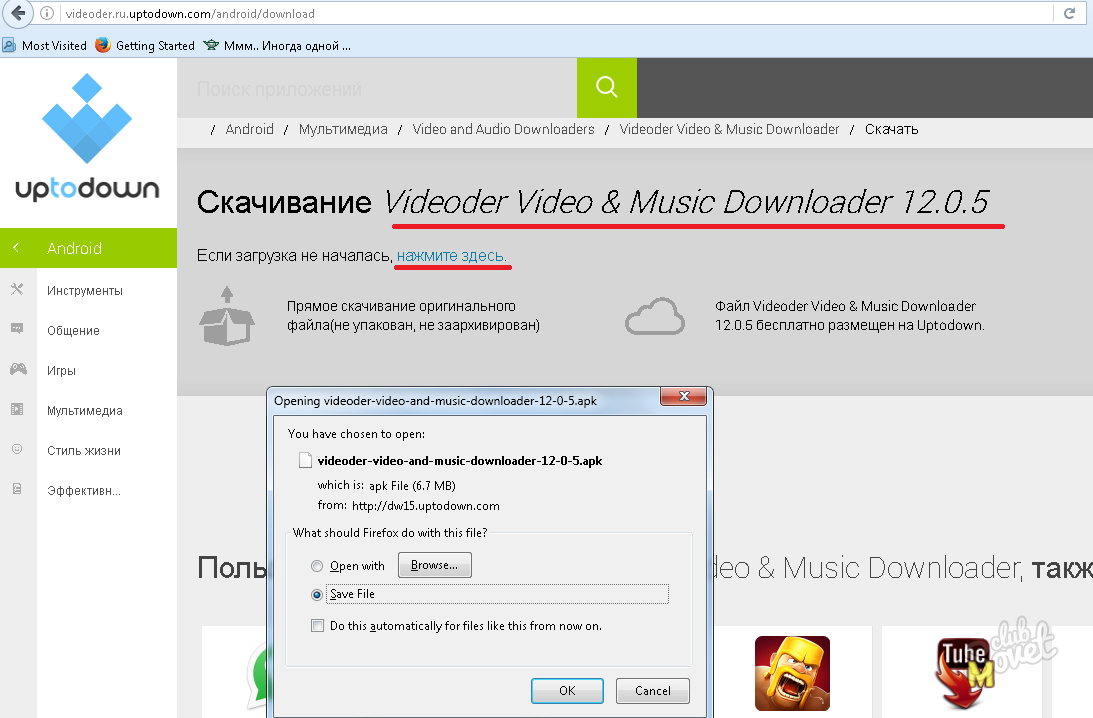
Загружаем видео на Андроид с ютуб через TubeMate
Альтернативное приложение, которое поможет забрать любое видео с Youtube на свой мобильный девайс качаем с уже знакомого UpToDown. Принцип действия TubeMate не слишком отличается от предыдущей программы:
- видео можно найти в самом приложении по ключевым словам;
- чтобы скачать его — жмем зеленую кнопку в виде стрелки в верхнем правом углу;
- выбираем качество и еще раз жмем зеленую стрелку, но уже под видео;
- файл будет сохранен в папке загрузок.
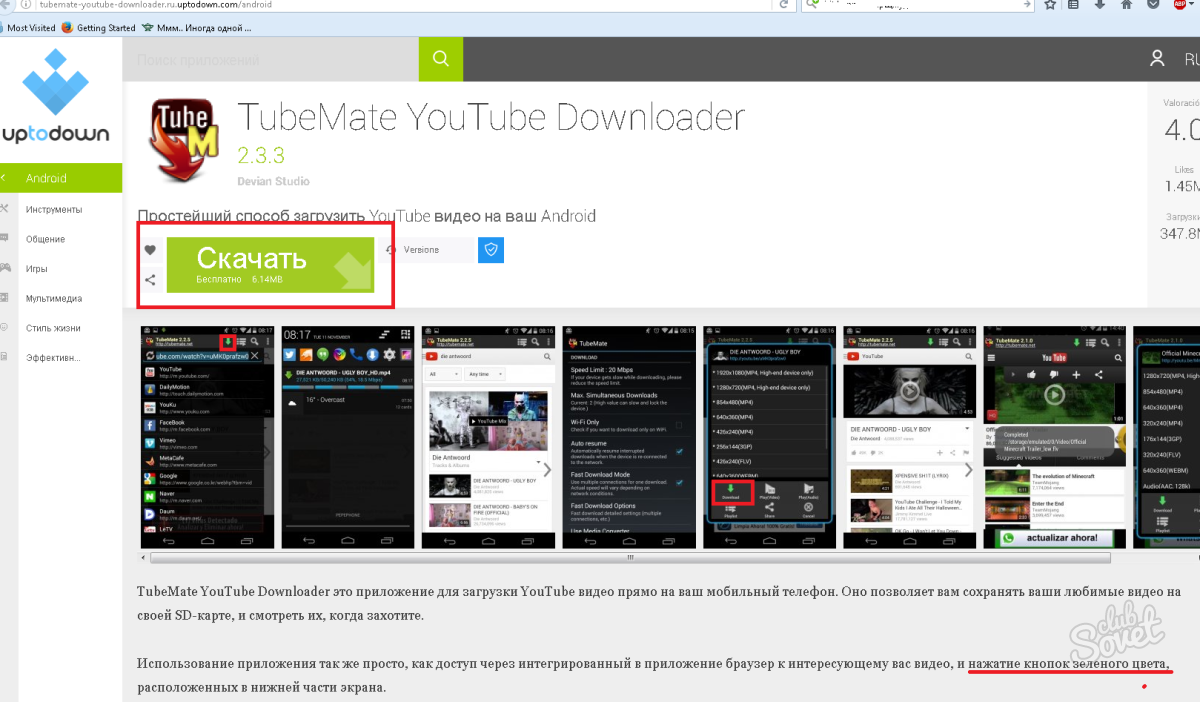
Существует масса других программных и онлайновых сервисов для скачивания видео с Youtube. Если вы знаете и пользуетесь наилучшими из них — смело делитесь названиями и отличиями с читателями в комментариях.
